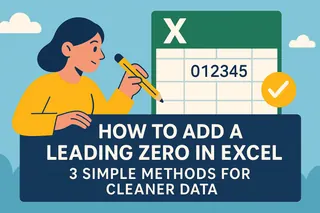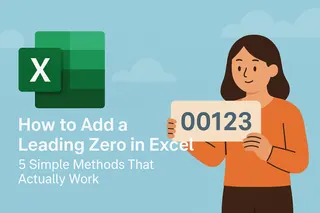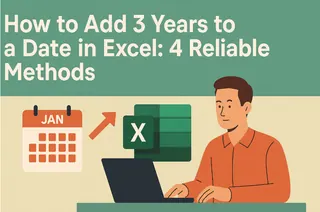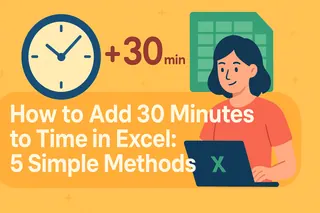Als User Growth Manager bei Excelmatic habe ich unzähligen Profis beim Kampf gegen Excels automatische Null-Abschneidung zugesehen – besonders bei SKU-Nummern, Mitarbeiter-IDs oder geografischen Codes. Diese verschwindende Null ist nicht nur nervig, sie kann ganze Berichtssysteme lahmlegen.
Hier sind vier erprobte Methoden, um führende Nullen zu erhalten, sortiert von einfach bis fortgeschritten, plus wie Excelmatics KI diesen Prozess von Handarbeit zur Sofortlösung macht.
Methode 1: Benutzerdefinierte Zahlenformatierung (Ideal für Codes fester Länge)
Excels Standardformat entfernt führende Nullen, aber benutzerdefinierte Formatierung überschreibt dies:
- Zielzellen auswählen
- Rechtsklick → Zellen formatieren → Registerkarte "Zahl"
- "Benutzerdefiniert" wählen
- Nullen entsprechend der benötigten Stellenanzahl eingeben (z.B.
00000für 5-stellige Codes)
Pro-Tipp: Ideal für Postleitzahlen oder IDs fester Länge – aber Achtung: Es ändert nur die Anzeige, nicht den zugrunde liegenden Wert.
Methode 2: Textformatierung (Bei nicht-numerischen Daten)
Für Produktcodes oder alphanumerische Zeichenfolgen:
- Zellen auswählen → Zellen formatieren → Text
- Einträge mit Apostroph präfixieren (
'0123)
Warnung: Textformatierte Zellen verlieren Berechnungsfähigkeiten. Für dynamische Lösungen siehe Methode 3.
Methode 3: Formelpower (Dynamische Null-Auffüllung)
Excelmatic-Nutzer fragen mich oft nach flexiblen Lösungen – diese Formeln liefern:
- TEXT-Funktion:
=TEXT(A1;"00000")erzwingt 5-stellige Anzeige - VERKETTEN:
="0"&A1fügt eine führende Null hinzu
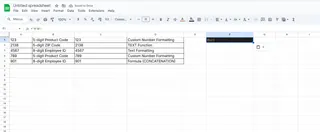
Excelmatic-Vorteil: Unsere KI schlägt die optimale Formel basierend auf Ihrem Datenmuster vor – kein Rätselraten mehr.
Methode 4: VBA-Automatisierung (Für Massenbearbeitung)
Für Fortgeschrittene mit Batch-Korrekturbedarf:
Sub AddLeadingZeros()
Dim cell As Range
For Each cell In Selection
cell.Value = Format(cell.Value, "00000")
Next cell
End Sub
Die moderne Alternative: Excelmatics KI-Skriptgenerator erstellt maßgeschneiderten VBA-Code via natürlicher Sprache – keine Programmierkenntnisse nötig.
Warum diese Methoden im Geschäftskontext wichtig sind
- Datenintegrität: Korrekte Postleitzahlen sichern exakte Versandkosten
- Systemkompatibilität: Viele ERPs benötigen IDs fester Länge
- Professionelle Berichte: Konsistente Formatierung stärkt Glaubwürdigkeit
Wie Excelmatic die Null-Verwaltung revolutioniert
Während manuelle Methoden funktionieren, erkennt und korrigiert Excelmatics KI-Engine Null-Abschneidung automatisch:
- Intelligenter Import: Erkennt Codemuster beim Datenimport
- Auto-Formatierung: Wendet optimale Null-erhaltende Formate an
- Formelgenerierung: Schlägt dynamische Lösungen passend zu Ihrem Datensatz vor
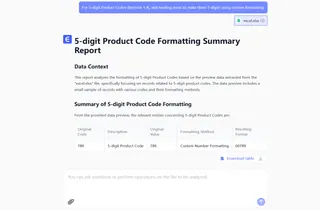
Statt mit Formaten und Formeln zu kämpfen, beschreiben Sie einfach Ihr Problem (z.B. "Alle Produkt-IDs als 8-stellig anzeigen") – Excelmatic übernimmt den Rest.
Wichtigste Erkenntnisse
- Benutzerdefinierte Formatierung bewahrt Nullen visuell ohne Wertänderung
- Textkonvertierung funktioniert für statische Daten, limitiert aber Berechnungen
- Formeln bieten dynamische Kontrolle – Excelmatic optimiert sie für Sie
- VBA automatisiert Massenkorrekturen, aber KI-Tools wie Excelmatic machen Coding überflüssig
Brauchen Sie führende Nullen im großen Stil? Testen Sie Excelmatics KI-Lösung, die Rohdaten ohne manuelle Anpassungen in perfekt formatierte Berichte verwandelt.